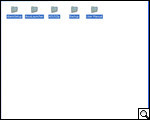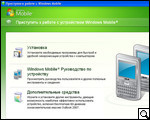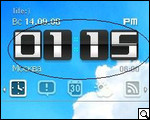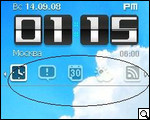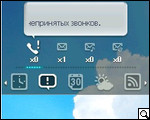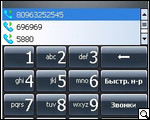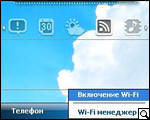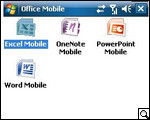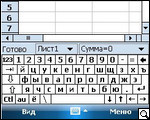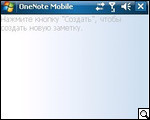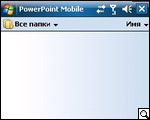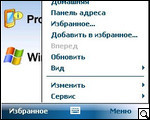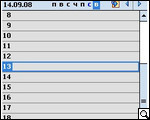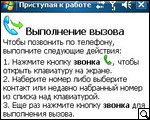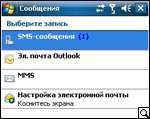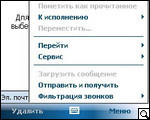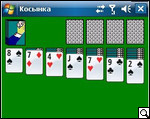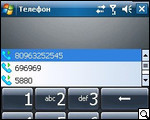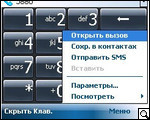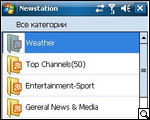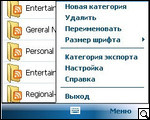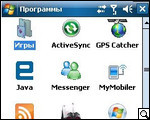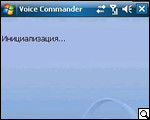Обзор коммуникатора Asus P320
Рынок коммуникаторов и смартфонов уже некоторое время переживает хотя и небольшой (по крайне мере пока), но одинаково развивающийся интерес к умным устройствам физически небольших размеров. И чем эти размеры меньше, тем интерес больше.
Впрочем, оно и понятно – так или иначе, мир информационных технологий постепенно обращается к минитюаризации гаджетов. Если еще вчера электронно-вычислительная машина была величиной с хорошую комнату, то уже сегодня такой подкласс вычислительных машин, как нетбук, своими физическими размерами приближается к старым КПК.
Но и коммуникаторы уменьшаются прямо на глазах. Эти устройства на сегодняшний момент настолько прогрессивны, что без труда могут кинуть вызов некоторым ноутбукам. Ну а что лучше, чем маленький коммуникатор с колоссальными возможностями? Вот именно, только маленький коммуникатор.
Внешний вид и комплект поставки
Корпус аппарата проработан из двух видов пластика: матового, с покрытием soft touch. Им окружена вся тыльная сторона и часть боковых граней, а также глянцевого, в который "закутана" передняя панель. Небольшое "корпусное" решение производитель проводит по боковым граням устройства, окантовывая ее серебристым пластиком, а также матовой металлической пластинкой. На этой пластинке размещен отличный арсенал боковой кнопочно-разъемный системы управления. Так, на правой боковой грани находится разъем для подключения внешней GPS антенны. Спрятан он за плотной заслонкой, так что попадание в разъем пыли и других микроскопичных частиц исключено. Но стоит также упомянуть, что заглушка эта настолько плотна, что первое время пользователю придется прикладывать немалые усилия, что бы ее открыть.
За заглушкой по умолчанию сверху вниз размещена клавиша-ползунок переключения режима блокировки. Ползунок блокировки устроен неплохо, никаких люфтов или скрипов не отмечено.
Завершает описание оснащения правой грани клавиша быстрой активации встроенной камеры. Обо всех ее особенностях камеры мы поговорим в отдельном разделе.
На левой грани расположена клавиша активация функции "Голосовой заметки", а также клавиша-качелька регулировки звука. Украшает этот тандем разъем для карт расширения памяти, который также "спрятан" за плотной заглушкой.
На границе левой боковой грани и верхнего торца устроен разъем для стилуса. Наличие этого элемента, а также отсутствие цифровой клавиатуры говорит о том, что навигация в устройстве осуществляется при помощи экрана, который в Asus P320 является сенсорным.
Над коммуникатором находится внутренний динамик, а чуть левее этого динамика расположена лампочка индикатора. Понять работу индикатора довольно непросто, ввиду того факта, что даже во время пребывания устройства в ждущем режиме индикатор светится двумя видами огоньков – голубого и салатового.
Под экраном находится небольшой блок софт-кнопок. Состоит он из шести кнопок так называемой софт-части, а также многопозиционного джойстика. Все клавиши проработаны хорошо, никаких нареканий за время тестирования не было.
На тыльной стороне расположен глазок встроенной камеры с 2-х мегапиксельным сенсором. Обо всех преимуществах этого элемента поговорим далее.
И, наконец, верхний и нижний торец. Что же здесь? На верхнем расположена кнопка включения/выключения питания устройства, а также сеточка динамика громкой связи. Качество звучания динамика, ввиду того факта, что мы имеем дело с устройством, не позиционирующимся как музыкальное, можно оценить как сравнительно неплохое. Звук хотя и довольно чистый, но какой то приглушенный.
На нижнем торце находится универсальный разъем стандарта mini-USB для подключения кабеля зарядки/кабеля синхронизации с компьютером, а также проводной стереогарнитуры. Помимо проводной, мы также подключали беспроводную гарнитуру Motorola H680. Качеством, а главное устойчивостью сигнала между устройствами остались вполне довольны.
Кроме разъема mini-USB на этой же грани расположена кнопка мягкой перезагрузки устройства.
Что же касается комплекта поставки, в традициях Asus он как всегда великолепен. Помимо самого довольно красиво устроенного в комплекте девайса мы обнаружили зарядное устройство, кабель синхронизации устройства с компьютером, проводную гарнитуру, защитный чехол (кстати, очень необходимая вещь), карту памяти, объемом два гигабайта, набор для работы с устройством в автомобиле, диски с ПО, краткое руководство пользователя, гарантийный талон. Словом Asus традиционно щедр.
Что на дисках
Программы, представленные на диске Asus P320 Bonus CD V1.1
Программы, представленные на диске Getting Started CD v2.1
Экран
Как мы уже писали, на экран в устройстве возложена основная навигация. Управлять здесь можно как стилусом, так и пальцем. Однако хочется сразу же предупредить будущего обладателя этого устройства – управляя пальцем, он рискует оставить на экране большое количество "симпатичных" отпечатков пальцев, что уж поверьте, точно не украсит внешний вид коммуникатора. Напротив, стилусом управлять вполне комфортно и удобно.
Впрочем, даже не управляя пальцем, экран, как и вся передняя панель очень склонен к маранию (хотя панель определенно меньше). Чтобы свести к минимуму этот досадный момент, производитель рекомендует содержать гаджет в специально предусмотренном для этого дела чехле, а в работе с ним быть предельно аккуратным. Именно от аккуратности, впрочем, и зависит, как часто вы будете проводить скучные процедуры по вытиранию трубки.
Не очень радует и то, как устроен экран по отношению к корпусу. В Asus P320 эта проработка напоминает проработку дисплея в украинском Borton. Здесь как бы кайма, окантовывающая дисплей, имеет не пологие порожки, а практически перпендикулярные.
Кроме того, сам окантовочный пластик к экрану прилегает не очень плотно, что также не придает проработке плюсов в целом. Почему? Очень просто – на стыке экрана и пластиковой окантовки то и дело собирается пыль, причем в большом количестве, а вот вытереть ее оттуда хотя и возможно, но вообще не удобно. К тому же при попытке вычистить пыль есть все основания поцарапать края экрана. Словом, как не крути, а лучший способ избавить ваш коммуникатор от целого ряда проблем, связанных с проработкой экрана – это носить устройство в чехле. И более того, что даже если вы некоторое время не пользуетесь устройством, храните его также в чехле, правда, при этом выньте аккумулятор из коммуникатора.
Экран проработан на основе матрицы TFT, имеет разрешение 240х320 точек и цветопередачу 65 536 цветов. Надо сказать, не самая яркая цветопередача, но как для коммуникаторов с сенсорным экраном вполне приемлема. На солнце экран ведет себя нормально, хотя нельзя не отметить, что цветность определенно садится, хотя и не критично.
Поговорим немного о расположении иконок на стартовой страничке гаджета. Верхняя полоса, расположенная практически под внутренним динамиком отображает служебную информацию: уровень заряда аккумулятора, уровень громкости, устойчивость сигнала сети, а также подпункт "Связность", который отвечает за состояние синхронизации коммуникатора с другими устройствами. Подытоживает этот набор индикаторов панель "Пуск", традиционно для устройств на WM открывающая доступ в меню (о схеме расположения меню мы расскажем в следующем разделе статьи).
Ниже этой строки располагаются часы. Циферблат большой и очень удобный. Настроить часы, а также дату, можно, коснувшись стилусом циферблата.
Однако интереснее всего нам показалась третья строка. На этой строчке производитель разместил небольшое количество ключевых для занятого человека подпунктов меню:
- часы (доступны все настройки)
- подпункт, отвечающий за работу с приложениями sms, mms, а также с клиентом электронной почты. Этот подпункт избавляет от необходимости долгого поиска по меню необходимого раздела. Теперь все это доступно, как говорится, в одно касание.
- следующая иконка отвечает за доступ к календарю. Кроме основной своей функции, при помощи календаря возможна также планировка дня, недели или месяца.
- подпункт в виде эмблемы тучки с выглядывающим из-за нее солнышком дает возможность пользователю узнавать о погоде. Для этого следует лишь нажать на эту иконку, и устройство автоматически запросит информацию с сервера.
Далее идет RSS-Reader и проигрыватель Windows media. Первое дает возможность чтения каналов новостей, а второе отвечает за проигрывание музыки.
В самом низу экрана расположены пункты меню "Телефон" и "Контакты". Первый отвечает за вызов виртуального циферблата, вторый же дает доступ к контактной базе пользователя.
Чуть выше строки расположения этих подпунктов находится еще одна техническая строка, на которой, в свою очередь, устроены еще несколько ярлыков. Первый – "параметры" – отображает состояние яркости экрана, уровень заряда батареи, уровень использования памяти и др. Следующий подпункт в этой строке отвечает за работу модуля Wi-Fi. За ним идет подпункт фильтрации вызовов (позволяет создавать "черный" и "белый" список, и уже потом работать в соответствии этого фильтра). И последний ярлычок на экране нажатием на себя позволяет с позволения сказать переворачивать экран в горизонтальный или вертикальный вид, и работать в соответствие расположению иконок.
Меню устройства
Меню устройства состоит из 15 подпунктов, которые группируют приложения по общему назначению. Давайте рассмотрим, что же за приложения они содержат.
Сегодня. Данный подпункт является планировщиком рабочего дня для пользователя.
Office Mobile. В этом подпункте сосредотачиваются программы для работы с файлами, созданными в word, excel, power point. В первых двух приложениях пользователю доступно создавать новые документы, а приложение Power Point Mobile позволяет только просматривать созданные презентации. Кроме уже названных приложений офисного плана, здесь присутствует приложение OneNote Mobile, по определению являющаяся более продвинутым приложением "Блокнот" (в первом доступны некоторые моменты форматирования, которых нет во втором).
Internet Explorer. Стандартный браузер Интернет для работы в одноименно сети плюс сопутствующие ему настройки.
Календарь. Приложение календаря с возможностью планировки рабочего дня, недели, месяца.
Контакты. Контактная база абонентов пользователя, а также возможность создания новых.
Приступая к работе. Приложение позволяющее выполнять первоначальную настройку терминала – установка даты и времени, настройка пароля и много другое.
Сообщения. Этот подпункт содержит приложения для работы с сообщениями sms, mms и клиентом электронной почты. Установлен также клиент Qutlook, для более простой навигации при работе с клиентом электронной почты.
Косынка. Игра на манер одноименной компьютерной.
Remote Calendar. Онлайн-календарь от Google.
Телефон. Из этого подпункта пользователю дана возможность совершать звонки.
Newstation. Или по-другому говоря "новостная станция".
GPS Catcher. Данные GPS.
Программы. Подпункт содержит большое количество предустановленных медиа- и коммуникационных приложений.
Настройки. Настройки системы, различные пользовательские настройки, настройки подключений.
Справка.
Оснащение
Asus P320 работает под управлением ОС Windows Mobile 6.1 Professional. Устройство оснащено процессором TI OMAP 850, с тактовой частотой процессора 200 МГц, оперативной памятью 64 МБ, и пользовательской памятью 128 МБ.
Коммуникации
Коммуникационный арсенал в устройстве очень даже неплохой. Здесь производитель позаботился, по сути, обо всем, чем только можно было. Есть здесь и EDGE, и высокоскоростной модуль Bluetooth, и клиент электронной почты, и много всего. Однако и есть свой с позволения сказать досадный минус: первое - USB 1.1, второе - отсутствие поддержки сети 3G. Такое положение дел более-менее допустимо еще для более дешевого сегмента, но не для устройства ценой в 2000 гривен.
Медийные возможности и особенности камеры
Музыкальные особенности в Asus P320 представлены полноценным медиапроигрывателем Windows Media, приложением для передачи потокового видео, а также различным приложениям типа голосовых заметок, и диктофона. Все особенности приложений отображены в скриншотах.
Что касается камеры, здесь кратко. Asus P320 не является камерофоном по определению, а потому ничем прогрессивным в настройках камеры блеснуть не может. Однако тех настроек, которые здесь присутствует, вполне хватает для более-менее хороших снимков.
Плюсы и минусы
+
хорошее качество сборки корпуса;
красивый дизайн;
неплохая коммуникационная и медийная оснастка;
весьма небольшие габариты;
хороший комплект поставки
-
USB 1.1;
нет поддержки сети 3G;
маркий экран
Устройство предоставлено представительством компании Asus в Украине


 В полку "умных мобильников" Asus появился коммуникатор, физическими размерами способный потягаться с мобильными телефонами, тогда как "умственно" может дать фору даже некоторым собратьям по линейке.
В полку "умных мобильников" Asus появился коммуникатор, физическими размерами способный потягаться с мобильными телефонами, тогда как "умственно" может дать фору даже некоторым собратьям по линейке.